É um processo Transferência de arquivo Para e de um telefone ou tablet Para e de um computador é uma das coisas mais comuns que as pessoas têm de fazer. As vezes Seja retratos Às vezes, músicas, e na maioria das vezes, esses arquivos são documentos de texto, apresentações ou qualquer outro arquivo que qualquer usuário precise transferir. Ja ai Várias maneiras de transferir arquivos Android para PC (e vice-versa) e veremos isso aqui.
Então você quer saber Como transferir arquivos Android para computador? É um processo fácil com os truques certos.
Acontece que você tem várias opções, como usar um cabo USB e Bluetooth وSincronização na nuvem. Alternativamente, você pode usar um aplicativo como o AirDroid ou Pushbullet. Você provavelmente vai recorrer a Envie o arquivo ou foto Por email.
Simplesmente, Transferência de arquivo Do Android ao computador com Windows não é difícil. Aqui está tudo o que você precisa saber sobre a transferência de arquivos de um telefone Android para PC Seu.

1. Transfira arquivos do Android para o PC usando a opção Bluetooth
O Bluetooth está habilitado no seu computador? Talvez você tenha um dongle Bluetooth USB ou seu dispositivo tenha a tecnologia Bluetooth integrada. De qualquer forma, enviar dados via Bluetooth do Android para o Windows é uma boa opção, especialmente para arquivos pequenos.
Para começar, você precisa habilitar o Bluetooth no Windows e depois no Android.
No Windows, pressione Win + I Para abrir as configurações. Abra uma seção Dispositivos E selecione a guia Bluetooth E outros dispositivos À esquerda. Aqui, alterne o controle deslizante do Bluetooth para ativá-lo e toque em Adicionar Bluetooth ou outro dispositivo. Selecione Bluetooth novamente para iniciar a busca por dispositivos compatíveis.
Enquanto isso, abra o painel Configurações rápidas no Android deslizando para baixo duas vezes a partir do topo da tela. Aqui, mantenha pressionado o ícone do Bluetooth. Na lista resultante, toque em Emparelhar um novo dispositivo Aguarde até que seu telefone detecte seu computador. Em ambos os dispositivos, será solicitado que você confirme um código de segurança para emparelhá-los.
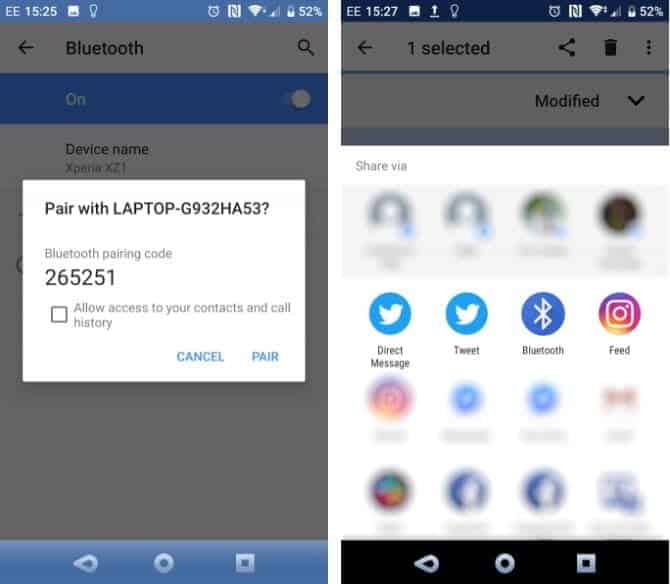
Para mais detalhes, consulte nosso guia Para conectar seu telefone e computador usando a tecnologia Bluetooth.
Com uma conexão estabelecida, procure o ícone Bluetooth em “Bandeja do sistemaNo canto inferior direito da sua área de trabalho. Clique com o botão direito e selecione Receba um arquivo , Então toque a seguir Para iniciar a transferência.
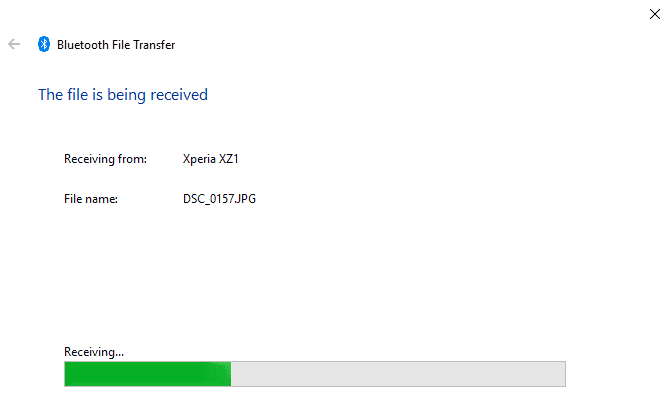
Enquanto isso, use Navegador de arquivos Android Ou o aplicativo Gallery para selecionar o arquivo que deseja transferir. Use o "Compartilhando“E selecione Bluetooth Para compartilhar dados, escolha seu computador na lista a seguir.
Assim que a transferência do arquivo for concluída, você receberá uma notificação de que o processo de transferência do arquivo foi concluído com êxito. Será perguntado onde salvá-lo, então navegue até o destino de sua preferência e clique em “Concluir".
2. Transfira arquivos do Android para o PC usando o AirDroid
AirDroid é Um aplicativo vital para todos os usuários do Android. É gratuito com uma assinatura extra opcional. Você precisará criar uma conta ou fazer login no Google, Facebook ou Twitter se for pressionado para economizar tempo.
AirDroid oferece ferramentas de notificação e tethering, bem como a opção de transferir arquivos simples para um computador na mesma rede Wi-Fi.
Comece a instalar App AirDroid Telefone celular e desbloqueie-o. AirDroid irá pedir permissão para acessar chamadas, registros de chamadas e mídia em seu dispositivo. Para usar o aplicativo em todo o seu potencial, selecione Permitir essas opções.
Várias ferramentas estão disponíveis no AirDroid. Para fins de transferência de arquivos para um computador, certifique-se de que a opção "Arquivos" esteja definida como "Ativado".
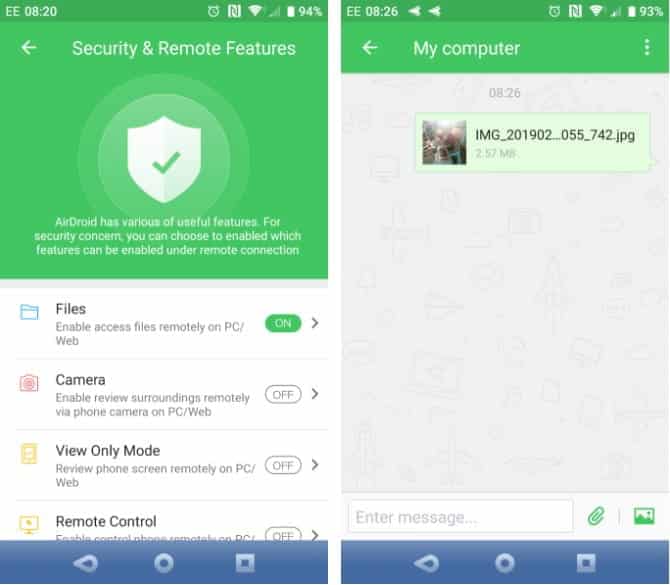
Depois disso, vá para Página de download do AirDroid Obtenha o cliente de desktop.
Se você não for solicitado a entrar, selecione um ícone ou menus para solicitar seus detalhes.
No seu telefone, navegue até O arquivo que você deseja compartilhar, Selecione-o e use o menu de compartilhamento para encontrar o AirDroid. Escolha o arquivo e envie-o.
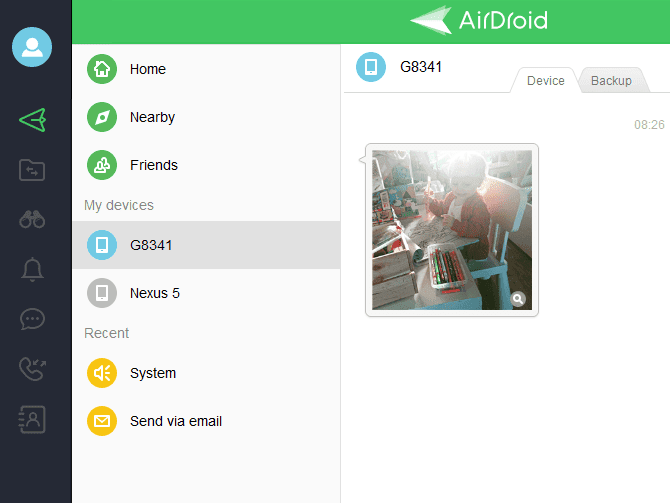
Precisa enviar arquivos do seu computador para o seu dispositivo Android? Basta arrastar e soltar o arquivo da área de trabalho para o cliente AirDroid.
3. Transfira arquivos do Android para o PC com o Pushbullet
Como AirDroid, Pushbullet Sincronizar dados e notificações Entre o seu telefone e o computador. Resumindo, se você não gosta ou não pode operar o AirDroid, o Pushbullet é a melhor alternativa para você. Comece a instalar Aplicativo Pushbullet para Android.
Após a instalação, você precisará concordar novamente em permitir que o aplicativo acesse seus arquivos de mídia. toque em "Permitir"Se você está bem com isso, então vá para Site Pushbullet. Você pode fazer login no cliente web ou baixar o aplicativo dedicado do Windows.
Para enviar um arquivo para o seu computador, clique no botão de menu do aplicativo e selecione Empurrando. Em seguida, clique no ícone de clipe de papel, selecione sua foto e clique no botão Enviar.
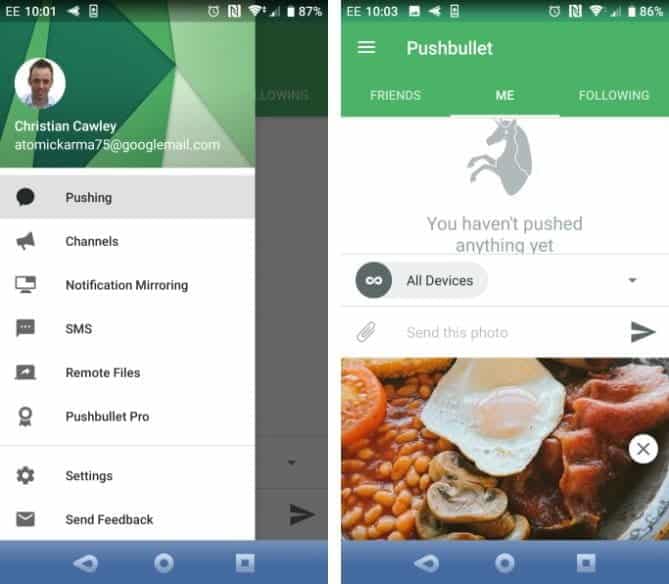
Depois de um momento, a imagem aparecerá no cliente web ao lado do nome do dispositivo de envio.
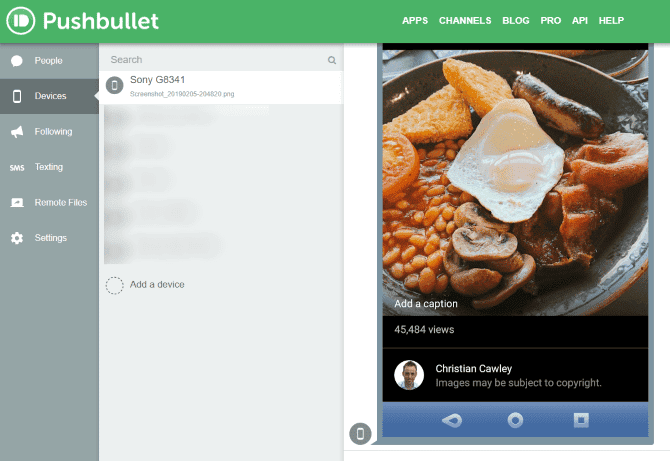
Monitores Cliente da web Pushbullet Os arquivos compartilhados do Android para o seu computador quase instantaneamente, se você estiver na mesma rede, verá o arquivo aparecer na janela do navegador. Anteriormente, oferecemos este serviço útil, então dê uma olhada Melhores alternativas para Pushbullet Para saber mais sobre este tópico.
4. Transfira arquivos do Android para pastas compartilhadas do Windows
Se você usa um gerenciador de arquivos Android e tem uma pasta dedicada ao compartilhamento do Windows em sua rede local, copiar dados para seu computador Android é fácil.
Embora este método use o ES File Explorer, você tem vários Outra opção de gerenciador de arquivos No Google Play. Você provavelmente encontrará uma funcionalidade semelhante no aplicativo que está usando.
ES ES Manager tem um recurso chamado Ver No PC, que você pode abrir clicando no menu e expandir a rede.
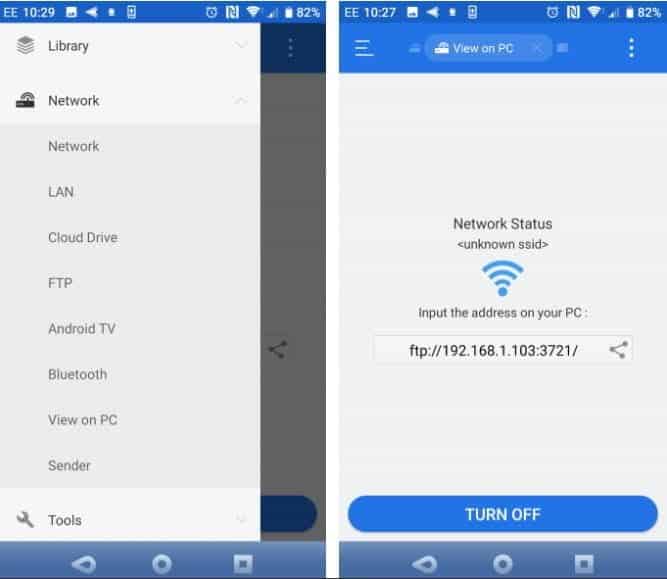
Clique emتشغيل”Para ativar, copie o endereço de FTP exibido no navegador da web do seu computador (ou gerenciador de arquivos). Você verá uma estrutura de pastas navegável em seu dispositivo Android. Aqui, é fácil encontrar os dados que você deseja compartilhar no seu computador.
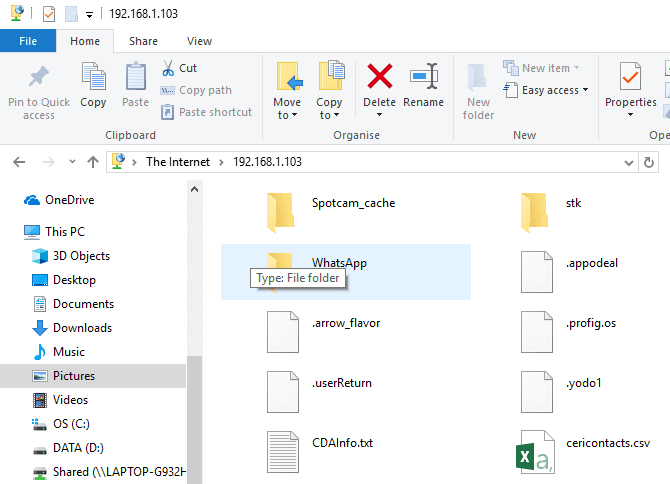
Uma vez encontrado, clique com o botão direito e selecione “Copiar para pasta”. Navegue até o site em seu computador e clique em “Está bemPara copiar dados do telefone para o computador.
Este método é semelhante ao uso de USB, mas sem um cabo. usar Nossas dicas para cópias mais rápidas do Windows Se precisar, transfira esses arquivos para outro local.
5. Transfira arquivos do Android para o PC usando um cabo USB
Equipado apenas com seu telefone e computador? Você tem o cabo USB original fornecido com o telefone em mãos? (É sempre melhor usar a versão original para evitar possíveis problemas).
Isso é tudo que você precisa para transferir arquivos do seu dispositivo Android para o computador em sua forma mais simples. Conectar seu telefone ao computador pode não ter a flexibilidade que você encontra ao usar um aplicativo para transferir por Wi-Fi, mas definitivamente funciona.
Ao conectar seu dispositivo Android ao computador pela primeira vez, você verá uma notificação de permissão de acesso. Toque em Permitir continuar e abra o painel Configurações. Encontre a opção Transferência de arquivo USB ativada em Notificações e toque nela para ver todas as preferências. Certifique-se de selecionar Transferir arquivos para que os dispositivos possam ver uns aos outros.
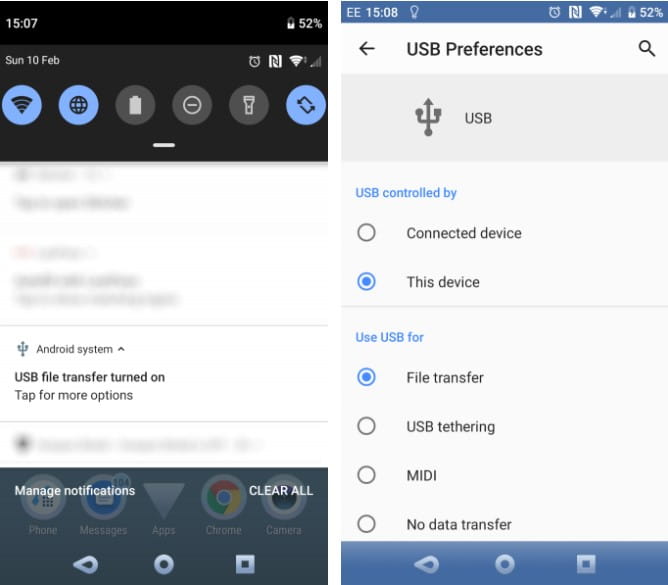
Em seguida, dirija sua atenção para o seu PC com Windows. Abrir File Explorer E procure seu dispositivo Android em Este computador. Você pode reconhecê-lo pelo nome do modelo. Quando conectado, você poderá navegar pelo conteúdo do telefone e copiar os dados para o seu computador.

Observe que se você estiver conectando esses dispositivos pela primeira vez, o Windows tentará instalar os drivers relevantes primeiro. Seu telefone também pode instalar um gerenciador de arquivos Android para seu computador via USB, para abri-lo quando o telefone se conectar.
6. Transfira arquivos do Android para o PC usando um cartão SD

Outro método básico que não se preocupa com aplicativos ou protocolos de rede sem fio é copiar os dados para o cartão microSD do telefone. Esta é uma opção especialmente útil se você não tiver um cabo USB e quiser manter um arquivo simples. Mas você precisará de um cartão microSD e um leitor de cartão.
Basta salvar os arquivos no cartão SD do telefone e bloquear o dispositivo. Retire o cartão e insira-o no leitor de cartão em seu computador para visualizar os dados.
Se o seu telefone não tiver um slot para cartão microSD, a maioria dos dispositivos Android modernos é compatível com USB OTG. Basta conectar o leitor de cartão SD USB ao seu telefone com o adaptador OTG USB.
7. Transfira arquivos via armazenamento em nuvem ou e-mail
Como último recurso, você pode tirar proveito de dois tipos de aplicativos diários.
Por meio de serviços em nuvem, como Dropbox و Google drive Você pode ter transferido dados para o seu computador sem saber.
Por exemplo, ambos Dropbox و Google drive Upload automático de imagens da câmera. Se você tiver o cliente de serviço em nuvem instalado em seu computador, as fotos serão sincronizadas automaticamente com seu computador.
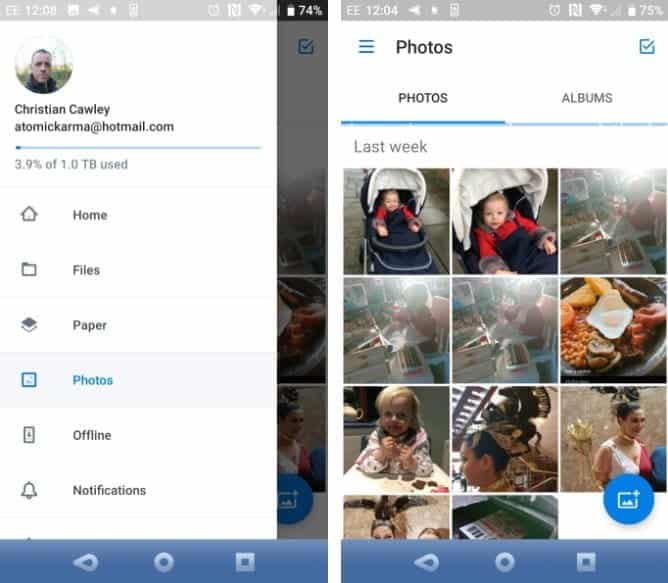
Recursos semelhantes estão disponíveis com outros serviços em nuvem. Você pode copiar todos os dados para a pasta de nuvem em seu dispositivo Android e sincronizá-lo com o Windows.
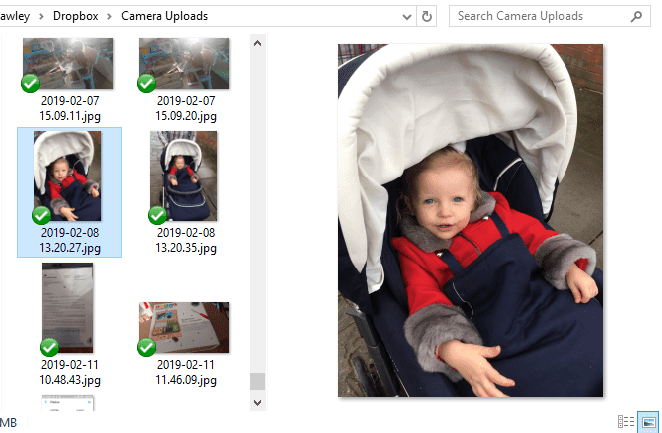
O e-mail foi o primeiro método amplamente usado de transferência de dados além de discos entre dispositivos e continua sendo uma opção útil para muitos. Tudo o que você precisa fazer é anexar os arquivos a um e-mail em seu telefone e enviá-lo para você mesmo.
Em seguida, no seu computador, você pode acessar esta mensagem e fazer o download do arquivo. Embora este não seja um método rápido e sujo, é muito útil. Qualquer uma das opções acima é muito melhor se você precisar fazer isso com frequência.
Transferir arquivos do Android para o PC é fácil
Com tantos métodos diferentes de transferência de dados de qualquer tamanho de seu telefone ou tablet para um PC com Windows, você está realmente sem escolha. O único problema que você pode encontrar agora é decidir qual método prefere. A propósito, você também pode Envie mensagens de Android Para o seu computador.
Se você está procurando maneiras de transferir arquivos entre outras plataformas, dê uma olhada A maneira mais rápida de transferir arquivos entre computadores e dispositivos móveis.







